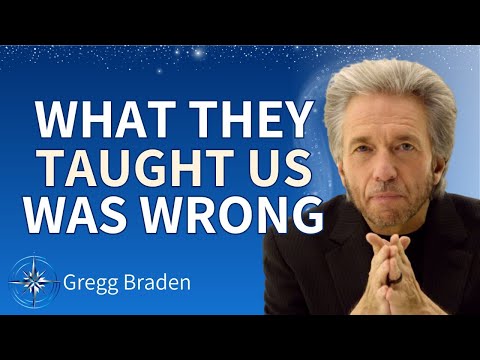Hvert så ofte hører vi om et nytt og fryktelig virus som sprer seg over Internett, og smitter millioner av Windows-datamaskiner. I dag vil vi vise deg trinnene for å fjerne disse truslene og (forhåpentligvis) forhindre at de skjer i fremtiden.
Merk: Det siste forferdelige viruset er satt til å treffe 1. april 2009. Det kalles Conficker, og vi vil forklare hvordan du skal sørge for at du er trygg.
Når et utbrudd skjer, bør du gjøre følgende:
- Kjør Microsoft Windows Removal Tool.
-
Kjør McAfee Stinger Tool (valgfritt)
- Pass på at du bruker oppdatert antivirusprogramvare.
-
Kontroller at Windows Update er slått på.
- Bli varslet om Microsofts sikkerhetsvarsler.
Vi snakker ikke om vanlige virus … din antivirusprogramvare kan håndtere dem. Vi snakker om de forferdelige virusene som vil krasje datamaskinen din, stjele informasjonen din, slette bildene til barna dine - og få datamaskinen til å bli fjernstyrt av en spammer. Dårlige ting, men de kan vanligvis forhindres.
Kjør Microsoft Windows Removal Tool
Det første trinnet i å oppdage og fjerne horrible virus og ormer fra datamaskinen din er å kjøre Microsofts eget verktøy for fjerning av skadelig programvare - det er ikke en erstatning for anti-virus, men det er den beste måten å bli kvitt noen av de verste lovbrytere, som nåværende Conficker orm.
For å kjøre verktøyet trenger du bare å laste ned filen fra Microsoft og kjøre den. Det er ikke nødvendig med installasjonsprogram.



Last ned verktøyet for fjerning av Microsoft Windows Malicious Software fra microsoft.com
Kjør McAfee Stinger Tool (valgfritt)
Et alternativt verktøy er McAfee Stinger-verktøyet, som er et freeware verktøy som fjerner bare de verste virusene fra datamaskinen. Du kan kontrollere at Stinger kan fjerne det nåværende virusproblemet ved å sjekke List Virus-dialogboksen … sørg for at du har den nyeste versjonen av Stinger før du bruker den.



Last ned McAfee Avert Stinger fra vil.nai.com
Pass på at du bruker oppdatert antivirusprogramvare
Dette er en av de viktigste trinnene for å holde deg trygg. Du må sørge for at antivirusprogramvaren er aktivert og fungerer riktig! Her er en rask liste over hva du bør gjøre:
- Pass på at oppdateringene for virusdefinisjonen oppdateres automatisk.
-
Kontroller at skanning i sanntid er aktivert.
- Kjør en full skanning (valgfritt men nyttig)

Merk: Vi anbefaler ikke nødvendigvis ClamWin til vanlige brukere, fordi det ikke har sanntidsbeskyttelse. Det er bare det jeg har installert på denne datamaskinen, og jeg trengte et skjermbilde.
Kontroller at Windows Update er slått på
Nå kommer vi til det viktigste trinnet: Kontroller at Windows er fullstendig oppdatert og Windows Oppdateringer er aktivert. Du kan ikke beskytte deg mot ormer og hackere hvis du kjører en woefully utdatert versjon av Windows som ikke er patched. Det vil bare ikke fungere.
Åpne Windows-oppdateringer, sørg for å klikke "Søk etter oppdateringer" og installer alle sikkerhetsoppdateringer de anbefaler. Klikk deretter på Endre innstillinger-lenken …


Merk: Vennligst unn deg dette punktets alarmistiske karakter, men patching er nøkkelen til å holde deg trygge mot internett ormer.
Bli varslet om Microsofts sikkerhetsvarsler
Hvis du virkelig vil sørge for at du er sikker, kan du registrere deg for varsler fra Microsoft når det er en viktig oppdatering som må installeres. Du kan også sjekke gjeldende sikkerhetsbulletiner til enhver tid ved å gå til hjemmesiden for sikkerhetsbulletinen.
Abonner på Microsofts sikkerhetsvarsler via e-post eller RSS
Siste Microsoft Sikkerhetsbulletin Hjemmeside
Hvordan ser jeg ut at patchen er installert?
Så nå kommer vi helt nede til det … hvordan vet du om du er sårbar mot et av sikkerhetshullene? Som et eksempel, ser vi på sikkerhetshullet som gjør at du er sårbar for Conficker-ormen: Sikkerhetsproblem i servertjenesten kan tillate ekstern kjøring av kode.Hvis du ser gjennom listen over nedlastinger, ser du den aktuelle oppdateringen for systemet ditt.
Hvis Windows-oppdatering sier at du er oppdatert, kan du sjekke for en bestemt oppdatering ved å klikke på "Vis oppdateringshistorikk" på venstre side.


Konklusjon
Disse trinnene er avgjørende for å beskytte datamaskinen mot hackere, ormer og virus, men de er ikke de eneste viktige nøklene til sikkerhet. Du bør fortsatt være årvåken og bruke sunn fornuft: Ikke last ned filer fra usikre kilder, bruk en brannmur, og kontroller at e-postleverandøren skanner etter virus før du åpner vedlegg.